必備需求:
- 將 BlackArmor NAS 更新為最新的韌體版本。4000.1211
- 以管理員的身分登入 NAS Manager 檢查 NAS 韌體版本。
- 依預設會開啟 System Status (系統狀態) 頁面,且會列示韌體版本。
- 視需要按一下此處以下載韌體版本 4000.1211。
- 依照頁面上列出的更新程序以更新韌體。
更新韌體之前請記得備份任何重要資料。
- iSCSI 功能僅適用於 BlackArmor NAS 400 Series。
- iSCSI 無法與 BlackArmor NAS 上加密的磁碟區搭配使用。
BlackArmor NAS Manager 頁面用來設定 iSCSI 目標與裝置。
- 使用 BlackArmor NAS Manager 頁面啟用 iSCSI 服務
- 登入 NAS Manager 頁面。
- 在功能表列中,反白 Storage (儲存) 然後按一下 iSCSI Manager (iSCSI 管理員)。
- 按一下 iSCSI Target Service (iSCSI 目標服務) 旁邊的 Enable (啟用)。
- 與伺服器之間的通訊往來可透過預設連接埠 3260 進行。 如果需要,可使用不同的連接埠。如果連接埠已變更,請確認其是否在指定的連接埠範圍內。
- (可選 - 這些指示不會使用此選項。)
網際網路儲存名稱服務 (iSNS) 用於跨網路之間的 iSCSI 磁碟的自動搜尋。如果您想要設定此 optional (選用) 服務,請按一下 iSNS Service (iSNS 服務) 旁邊的 Enable (啟用)。
如果您啟用 iSNS Service (iSNS 服務),BlackArmor 伺服器依預設會做為 iSNS 伺服器。如果您要使用其他伺服器,請改輸入其 IP 位址。
- 按一下 Submit (提交)。
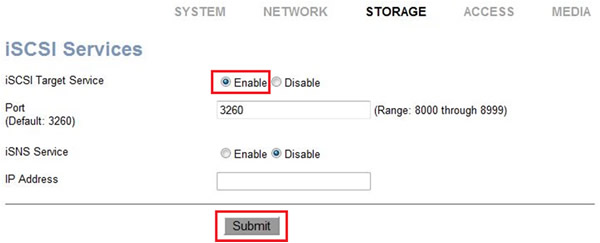
iSCSI Setup Wizard (iSCSI 設定精靈) 應該會啟動。
BlackArmor Manager Web UI 會出現設定精靈以協助設定 iSCSI。 設定程序包含建立裝置和目標的步驟。
- 使用 iSCSI 設定精靈
您所建立之每一個目標的 LUN ID (邏輯單元編號) 依預設會設為 0。LUN 是對映至 iSCSI 目標的邏輯磁碟區。
Add iSCSI Device (新增 iSNS 裝置) 頁面隨即開啟。完成如下頁面:- Device Name (裝置名稱):輸入裝置的名稱。
 iSCSI 裝置名稱最多可具備 16 個字元,僅容許英數字元和連字號。iSCSI 裝置名稱必須以英數字元起始。
iSCSI 裝置名稱最多可具備 16 個字元,僅容許英數字元和連字號。iSCSI 裝置名稱必須以英數字元起始。 - Size (大小):輸入為此裝置分配的儲存空間量。
請參閱本文最後的 * 以瞭解 iSCSI 裝置大小的考量資訊。
- Location (位置):選擇裝置將設置的位置。
- 按 Next (下一步)。

- Device Name (裝置名稱):輸入裝置的名稱。
- Creating an iSCSI Target (建立 iSCSI 目標)
建立裝置之後,Add iSCSI Target (新增 iSCSI 目標 ) 頁面會隨即顯示。
完成如下頁面:- IQN (iSCSI Qualified Name) (IQN (iSCSI 合格名稱):輸入您想要呼叫目標的名稱。完整名稱 (包含先前您所提供的名稱資訊) 即為用戶端從 Microsoft iSCSI 啟動器所看見的名稱。
 iSCSI 目標名稱最多可達 32 個字元,而且僅允許英數字元、小數點、冒號,以及連字號。iSCSI 目標名稱必須以英數字元起始。
iSCSI 目標名稱最多可達 32 個字元,而且僅允許英數字元、小數點、冒號,以及連字號。iSCSI 目標名稱必須以英數字元起始。 - Header and Data Digest (標頭與資料摘要):嘗試連結至目標時,啟用可選的 Header (標頭) 和/或 Data Digest (資料摘要) 選項以確認 iSCSI 啟動器。
- 選用:
One-way and Mutual CHAP (單向與雙向 CHAP):選用的「Challenge Handshake 驗證通訊協定」適用於在 iSCSI 啟動器和 iSCSI 目標之間進行驗證。 如果您使用 One-way CHAP (單向 CHAP),只有 iSCSI 目標會驗證啟動器。如果您希望用戶端執行其他檢查以確保存取正確的目標,請啟用 Mutual CHAP (雙向 CHAP)。針對您所啟用的 CHAP 設定建立使用者名稱與密碼。
- 選用:
- 完成時,按 Next (下一步)。

- 檢查 Summary (摘要) 頁面上的設定,然後按一下 Back (上一步) 以進行任何變更,或按一下 Submit (提交) 以完成 iSCSI 設定。

iSCSI Target and Device (iSCSI) 目標與裝置現在已設定。
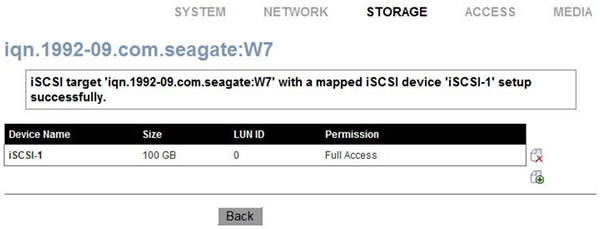
- IQN (iSCSI Qualified Name) (IQN (iSCSI 合格名稱):輸入您想要呼叫目標的名稱。完整名稱 (包含先前您所提供的名稱資訊) 即為用戶端從 Microsoft iSCSI 啟動器所看見的名稱。
Windows 7 中所建置的 iSCSI 啟動器的基本設定
如需其他或進階的 iSCSI 啟動器協助,請聯絡 Microsoft 或參閱 Windows 說明或線上 Microsoft 文件,以瞭解連接至 iSCSI 目標的指示。
按一下此處以下載適用於 Windows 7 的 iSCSI 啟動器使用者手冊。
- 啟用與配置 iSCSI 啟動器 Windows 7
- 前往 Start (開始) 並開啟 Control Panel (控制台)。 開啟 Administrative Tools (管理工具)。
- 連按兩下 iSCSI Initiator (iSCSI 啟動器) 捷徑。

- 視需要按一下 Yes (是) 以啟動 Microsoft iSCSI 服務。

- iSCSI Initiator Properties (iSCSI 啟動器屬性) 將隨即開啟。選擇 Discovery (搜尋) 標籤。

- 按一下 Discover Portal... (搜尋入口網站...) 按鈕。
- 在 NAS Manager 頁面中啟用 iSCSI 服務時,輸入 BlackArmor NAS 裝置的 IP 位址並確認連接埠符合所看見的預設連接埠 3260。

- 按一下 Targets (目標) 標籤,然後按一下 iqn 名稱 (iSCSI 合格名稱),然後按一下 Connect (連接)。
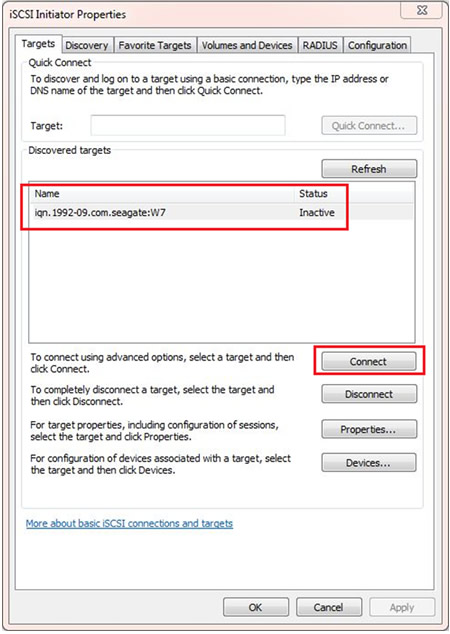
- Connect To Target (連接至目標) 方塊隨即開啟。勾選 Add this connection to the list of Favorite Targets (將此連接新增至最愛目標的清單中)。

- Discovered targets (已搜尋目標) 現在會顯示 Connected (已連接)。 按一下 OK (確定)。
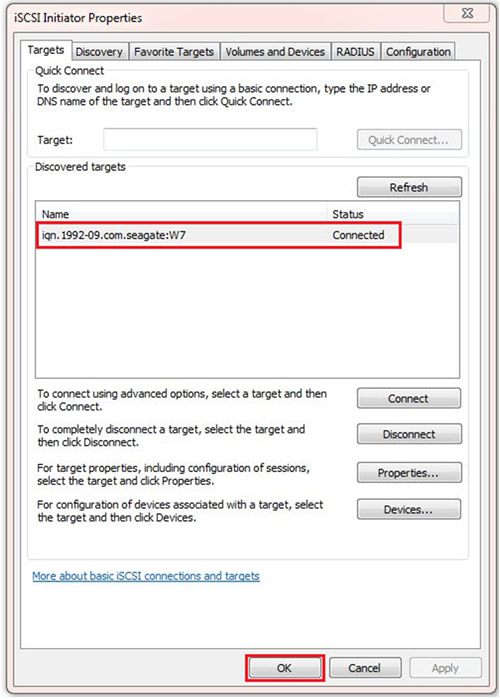
- 如何在電腦中以磁碟機代號顯示 iSCSI 裝置
- 前往工具列上的 Start (開始)。
以滑鼠右鍵按一下 Computer (電腦),然後選擇 Manage (管理)。 - Computer Management (電腦管理) 將隨即開啟。選取 Disk Management (磁碟管理)。
Initialize Disk (初始化磁碟) 方塊將隨即開啟。 - 視需要選擇 MBR 或 GPT,然後按一下 OK (確定)。
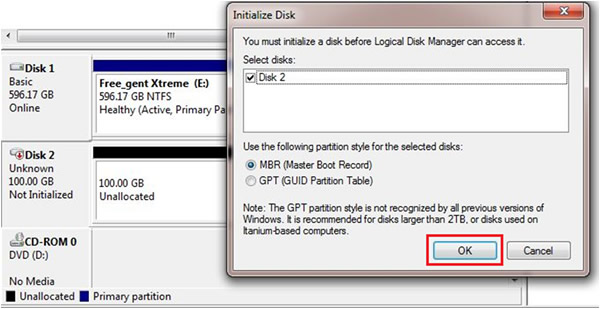
iSCSI 磁碟現在會顯示為 Basic (基本) 和 Unallocated (未配置)。 - 以滑鼠右鍵按一下 Unallocated (未配置),然後選擇 New Simple Volume (新增簡單磁碟區)。依照 New Simple Volume Wizard (新增簡單磁碟區精靈) 以分割和格式化 iSCSI 磁碟。

完成格式化時,iSCSI 磁碟會顯示 Healthy (正常)。

電腦中現在可透過磁碟機代號使用 iSCSI 磁碟。
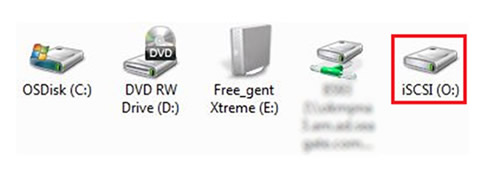
- 前往工具列上的 Start (開始)。
*iSCSI 裝置不應該大於 NAS 上的可用空間。NAS Manager (NAS 管理員) 頁面中的 Storage (儲存) 和 Volumes (磁碟區) 之下可找到已使用空間百分比與磁碟區大小。 此可用來計算 NAS 的可用空間。
超過 NAS 上可用空間的 iSCSI 裝置和其他 iSCSI 裝置可在 NAS 上建立而不觸發警告。不建議這麼做。
依設計能建立大於 NAS 之可用空間的 iSCSI 磁碟。設定 iSCSI 裝置時,NAS 管理員必須防止超過可用磁碟區。Windows iSCSI 啟動器無法分辨 NAS 之磁碟區上存在的共用。設定各種 iSCSI 裝置時,NAS 管理員需要在 NAS 上設定這些限制。
事實上,最佳作法是平常不要與 iSCSI 裝置共用磁碟區。如果決定在相同磁碟區上結合 iSCSI 裝置與使用者共用,可藉由設定共用上的限額來控制可用空間,而 iSCSI 目標可根據 NAS 上的可用空間以及所設定的限額來建立。
當 NAS 已滿,Windows 會顯示 iSCSI 磁碟上的可用空間,但是當嘗試新增更多資料時,Windows 會回報 CRC 或延遲寫入錯誤。
其他資訊:
按一下此處以下載適用於 Windows XP SP2 或以上的 Microsoft iSCSI Software Initiator Version 2.8。指示、總覽以及其他資訊也可在此頁面上取得。
請參閱文件 ID:219651 以取得關於 iSCSI 的詳細資訊。





